Microsoft Forms が使えずお困りではありませんか?
Microsoft Forms を開こうとした際に、
「お使いのアカウントでは Microsoft Forms が有効になっていません。」
というメッセージが表示され、Forms の作成ができないケースがあります。
このようなエラーは Microsoft 365 管理者が少し設定を見直すことで解消することがあります。
この記事では、「Forms が作成できない」問題を解決するための具体的な3つの方法をご紹介します。
それぞれ上から順番にご確認ください。
□ 1. ライセンスの割り当て直し
Microsoft Forms の利用に関連するライセンス設定に起因して、Forms が使えなくなるケースがあります。
【対処方法】
- Microsoft 365 管理センターにサインインします。
- 対象のユーザーを開きます。
- 「ライセンスとアプリ」などの項目から、現在割り当てられている Microsoft 365 のライセンスを確認します。
- ライセンスの中の「Microsoft Forms」のチェックを一度オフにして保存します。アプリの項目の中です。
- 数分待機したあと、再度「Microsoft Forms」のチェックをオンに戻して保存します。
※ 他のサービスへの影響を避けるため、「Microsoft Forms」のみをオフにしてください。

【期待される効果】
この手順により、Forms のライセンス設定が正常に再構成され、エラーが解消される可能性があります。
□ 2. ブラウザーのキャッシュ削除
Forms が使えない原因が ブラウザーのキャッシュの破損や古い情報の保持であることもあります。
【対処方法】
ご利用中のブラウザーに応じて、以下の手順でキャッシュを削除してください。
例:Microsoft Edge の場合
- Edge を開く
- 右上の「…(設定など)」をクリックし、「設定」を選択
- 「プライバシー、検索、サービス」→「閲覧データをクリア」→「今すぐクリア」
- 「キャッシュされた画像とファイル」にチェックを入れ、「クリア」
例:Google Chrome の場合
- Chrome を開く
- 右上の「︙」をクリックし、「設定」→「プライバシーとセキュリティ」
- 「閲覧履歴データの削除」をクリック
- 「キャッシュされた画像とファイル」にチェックを入れて削除
※ 削除後はブラウザーを再起動して再度 Microsoft Forms にアクセスしてください。
□ 3. “CollabDBService” のサインイン有効の確認
Forms が利用できない原因の一つとして、Azure Active Directory 上で “CollabDBService” のサインインが無効になっているケースが確認されています。
【対処方法】
- Azure ポータル にサインイン
- 「Microsoft Entra ID (Azure Active Directory)」をクリック
- 左側のメニューから「エンタープライズ アプリケーション」を選択
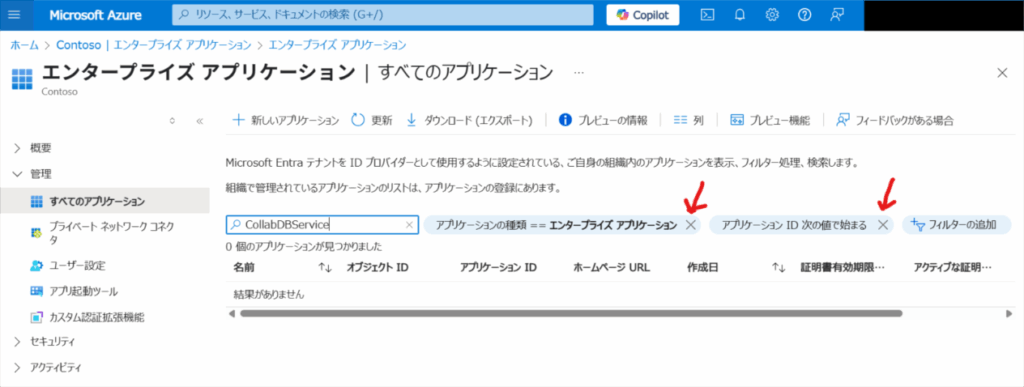
- 検索欄で 「CollabDBService」 と入力し、該当アプリをクリック
- 左メニューの「プロパティ」をクリック
- 「ユーザーのサインインが有効になっていますか?」の項目が「はい」であることを確認
- 「いいえ」になっている場合は、「はい」に切り替えてから「保存」をクリック
【補足】
- 現在(2025年6月時点)、日本語ポータルでは「CollabDBService」アプリ名が表示されないことがあります。フィルター機能もオフで確認してみてください。
- そのため、英語ポータルでも同様にご確認いただくことをおすすめします。
参考情報(確認を推奨)
Microsoft Forms を有効または無効にする(英語)

まとめ
「お使いのアカウントでは Microsoft Forms が有効になっていません」と表示された場合は、以下の対応を順番に試してください。
● 重要ポイント
- ライセンスの割り当てを見直すことで回復した事例が多い
- キャッシュ削除でフォーム利用が可能になるケースあり
- CollabDBService の設定を必ず確認。「サインイン有効」にすることが重要
- 日本語ポータルに表示されない場合は、英語ポータルを活用
これらを実施しても改善しない場合は、Microsoft 365 管理者としてIT部門やサポート窓口への問い合わせも検討しましょう。


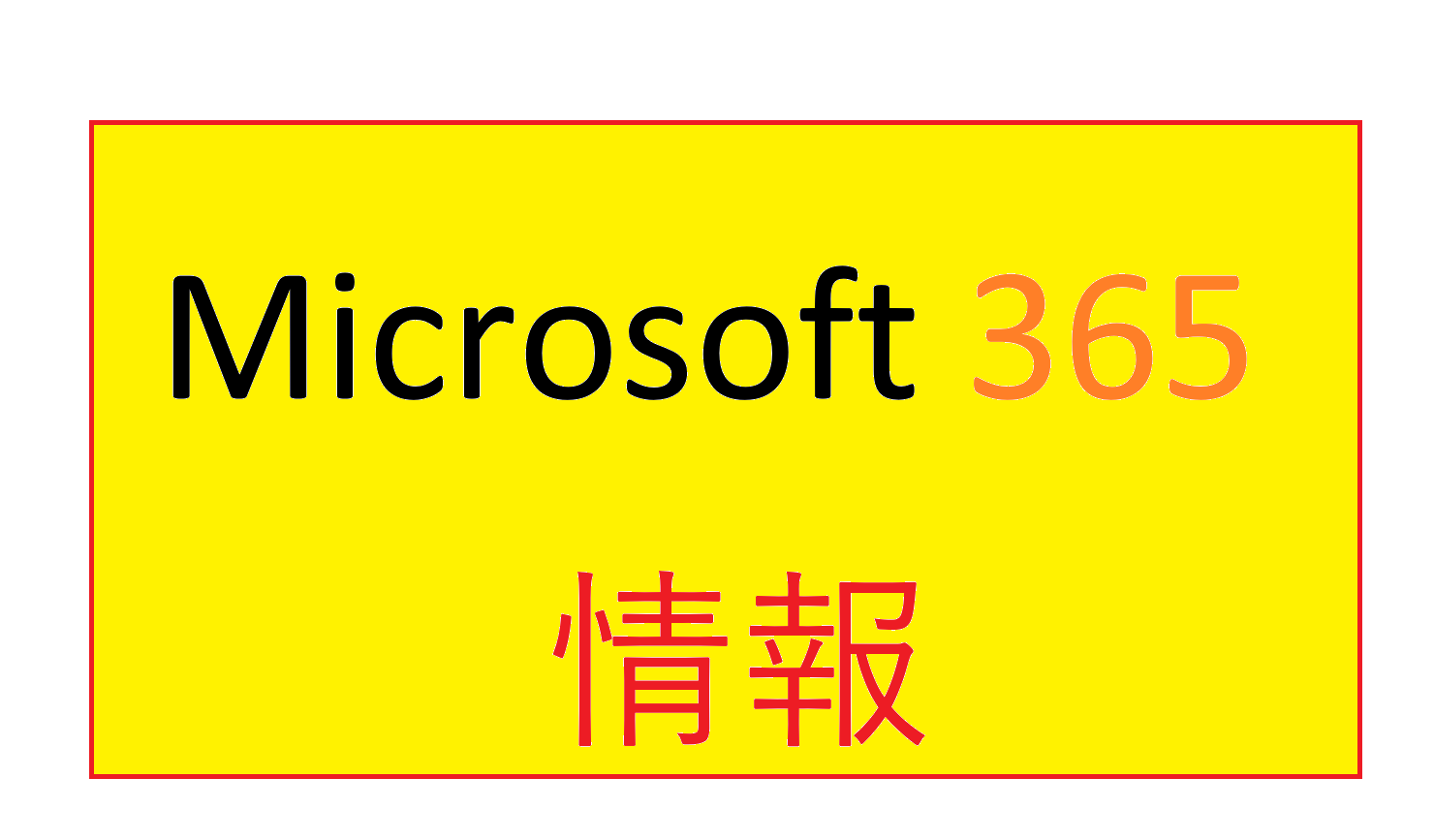

コメント